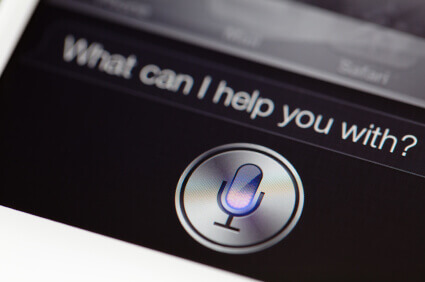また最新のAirPodやEarPodsからSiriを起動することもできます。
AirPodやEarPodsからSiriを利用するためには、AirPodやEarPodsの黒丸の穴の部分をダブルタップすることでSiriを起動させることもできます。
この記事の目次
【iPhone】Siriの使い方<実践編>

ここまではiPhoneのSiriを起動させる方法について紹介してきましたが、ここからは実施にSiriをどのような使い方ができるのかをチェックしてみましょう。Siriの起動を知っているけどなかなかうまく使えていない人は是非参考にしてみてください。
アラーム/タイマーの設定
まずiPhoneのSiriの使い方として一番簡単に使えるのは、iPhoneのアラームやタイマーを設定する方法です。iPhoneのSiriを起動させて、「10分測って」や「7時に起こして」というだけでアラームやタイマーを設定してくれます。
デバイスを探すことができる
またiPhoneのSiriの使い方としてデバイスを探す使い方もあります。iPhoneのSiriを起動させ、「どこ」や「iPhoneを探して」と伝えるとアラームが鳴ったりしてお知らせしてくれます。
経路の検索
また道案内でもiPhoneのSiriを活用する方法があります。駅から行きたい場所を伝えるだけSiriがその場所への行き方を説明してくれるようになっています。そのまま地図アプリに表示することもできます。
通話
またiPhoneに掛かってきた電話やLINE電話などもiPhoneのSiriを利用することで簡単に応答することができます。通話をSiriを使って実施する方法としては、iPhoneでSiriを起動させて、電話をかけてやママに電話してということで通話を開始してくれます。
メッセージを送る
また電話だけではなく、メッセージでもSiriを利用することができますメッセージでSiriの使い方としては、電話同様でパパにメッセージを送ってや返事を返してといったようにSiriに話しかけるだけでメッセージを送ることもできます。